
ESPAÑOL
Guía del usuario
LG-P778g
MFL67737801 (1.0) www.lg.com
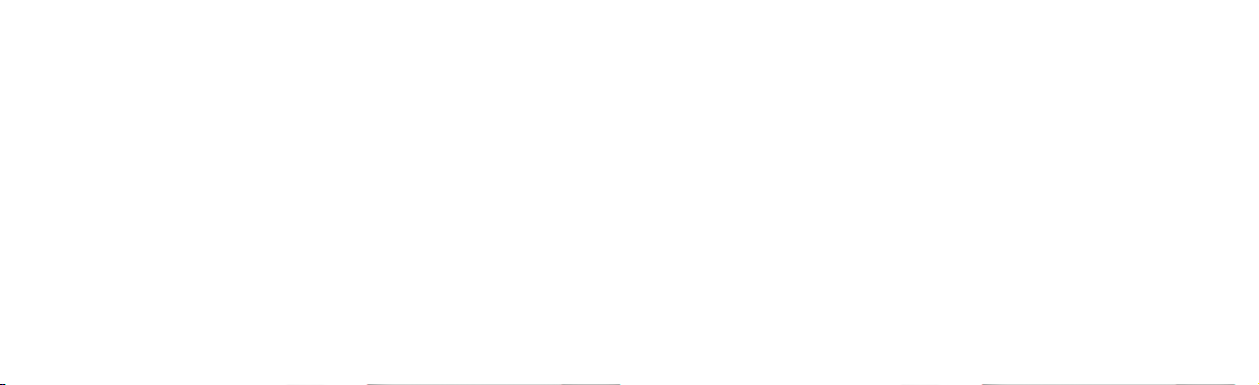
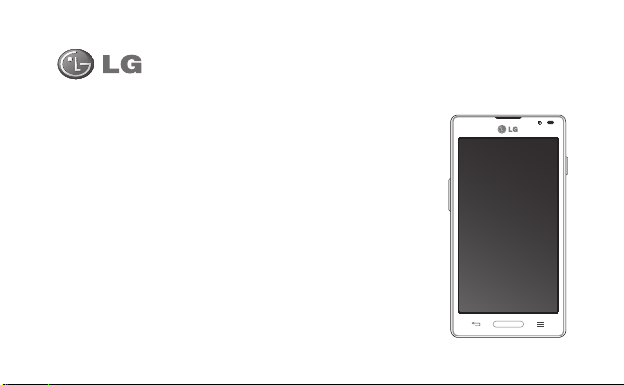
Guía del usuario de LG-P778g
Esta guía le ayudará a comenzar a usar su teléfono.
• Es posible que parte del contenido de este manual no se aplique al
teléfono, en función del software, del proveedor de servicios y/o país.
• Este teléfono no es adecuado para personas con alguna discapacidad
visual ya que cuenta con un teclado en pantalla táctil.
• Copyright ©2 012 LG Electronics, Inc. Todos los derechos reservados.
LG y el logotipo de LG son marcas registradas de LG Group y sus
entidades relacionadas. Todas las demás marcas son propiedad de sus
respectivos titulares.
• Google™, Google Maps™, Gmail™, YouTube™, Google Talk™ y Play
Store™ son marcas registradas de Google, Inc.
ESPAÑOL
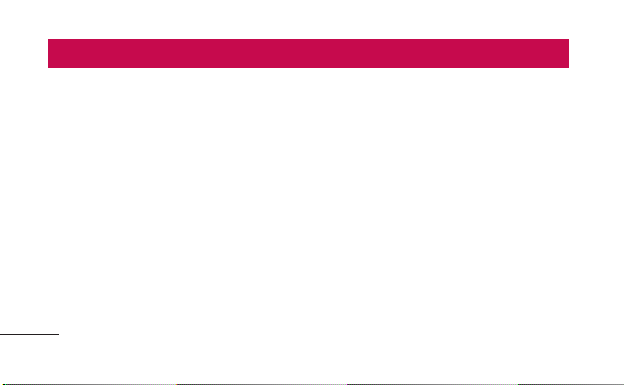
Contenido
Aviso importante ....................................7
Características del teléfono ............... 20
QuickMemo ..............................................24
Instalación de la tarjeta SIM y de la
batería .........................................................26
Cargar el teléfono ...................................28
Usar la tarjeta de memoria ..................29
Bloquear y desbloquear la pantalla ......
.......................................................................31
Activar la pantalla de bloqueo ...........32
Pantalla principal ................................. 35
Sugerencias sobre la pantalla táctil .35
2
Paneles en la pantalla principal .........36
Personalizar la pantalla principal ......37
Volver a las aplicaciones usadas
recientemente..........................................38
Cuadro de noticaciones .....................39
Vista de la barra de estado ..................40
Teclado en la pantalla............................43
Ingresar letras acentuadas...................44
Ajustes de la cuenta de Google ........ 45
Conectarse a redes y dispositivos .... 46
Wi-Fi .............................................................46
Conectarse a redes Wi-Fi ......................46
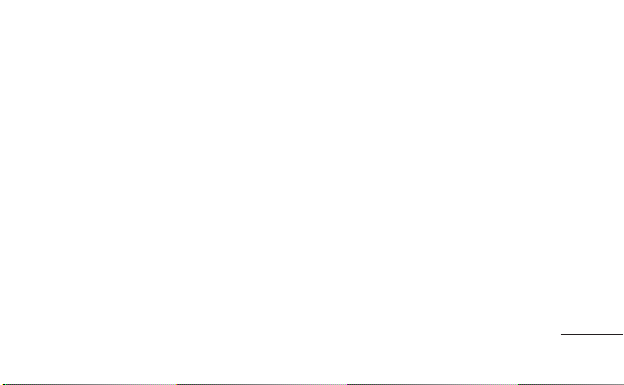
Bluetooth ...................................................47
Compartir la conexión de datos del
teléfono ......................................................49
Cambiar el nombre de la zona con
cobertura inalámbrica portátil o
protegerla ..................................................51
Usar Wi-Fi Direct ......................................53
Permitir que Wi-Fi Direct comparta
contenido a través de SmartShare ...54
Usar SmartShare ......................................55
Llamadas ...............................................61
Realizar una llamada ..............................61
Llamar a los contactos ..........................61
Responder y rechazar una llamada ..62
Ajustar el volumen de la llamada ......62
Hacer una segunda llamada ...............62
Ver los registros de llamadas ..............63
Ajustes de llamada .................................64
Contactos .............................................. 67
Agregar un nuevo contacto ................67
Buscar un contacto ................................67
Contactos favoritos ................................68
Mensajes ............................................... 69
Enviar un mensaje ..................................69
Lista por remitente ................................70
3
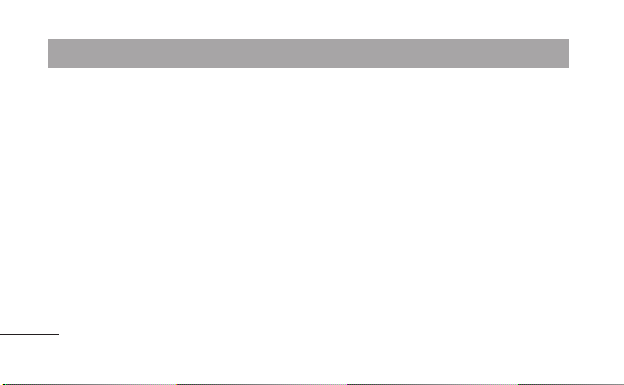
Contenido
Usar emoticonos .....................................71
Cambiar los ajustes de su mensaje...71
Correo electrónico ............................... 72
Administración de una cuenta de
e-mail ..........................................................72
Pantalla de la cuenta de email ...........73
Usar las carpetas de las cuentas ........74
Redactar y enviar e-mails .....................74
Cámara ................................................... 76
Uso del visor .............................................76
Tomar una foto rápida ..........................77
Después de que haya tomado la foto ..
4
.......................................................................77
Opciones de ajustes avanzados ........79
Videocámara......................................... 82
Uso del visor .............................................82
Grabar un video rápido ........................83
Después de grabar un video ...............83
Opciones de ajustes avanzados ........84
Ajustar el volumen durante la
visualización de un video ....................85
Multimedia............................................ 86
Quick Translator .......................................86
Reproductor de video ...........................87
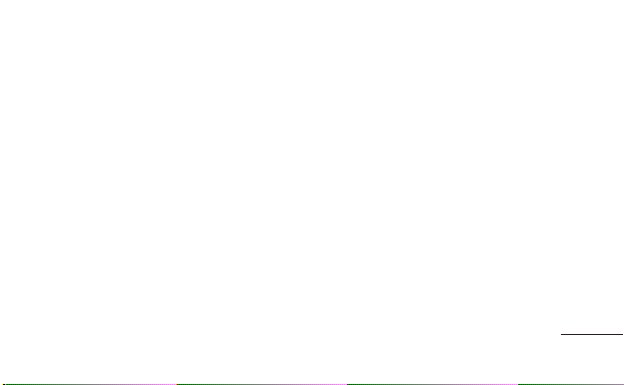
Reproducir un video ..............................87
Galería .........................................................88
Reproductor de música ........................88
Reproducir una canción .......................89
Transferencia de archivos mediante
dispositivos de almacenamiento
masivo USB ...............................................89
Radio FM ....................................................92
Buscar emisoras .......................................92
LG SmartWorld ..................................... 94
Acceder a LG SmartWorld desde el
teléfono ......................................................94
Usar LG SmartWorld ...............................95
Utilidades .............................................. 97
Congurar una alarma .......................... 97
Usar la calculadora .................................97
Agregar un evento al calendario .......98
Polaris Oce .............................................99
Copia de seguridad ............................. 100
Crear copias de seguridad de los
datos del teléfono ................................101
Programar copias de seguridad
automáticas ...........................................102
Restaurar los datos del teléfono ..... 103
5
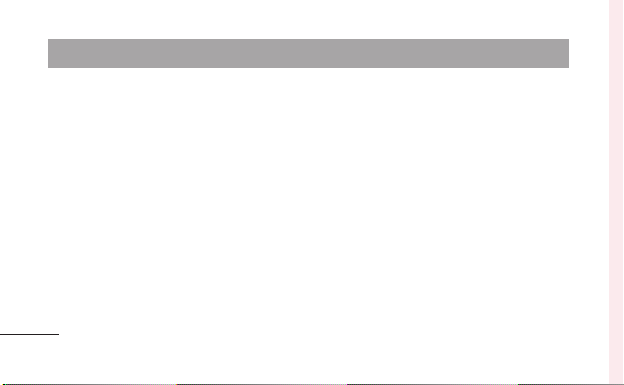
Contenido
Internet ................................................ 106
Internet .................................................... 106
Usar la barra de herramientas Web 106
Usar opciones ........................................ 107
Ajustes .................................................108
REDES INALÁMBRICAS ....................... 108
DISPOSITIVO ..........................................110
PERSONAL ..............................................114
SISTEMA ..................................................117
Actualización del software ............... 119
Accesorios ...........................................123
6
Solución de problemas ..................... 124
Por su seguridad ................................ 131
Indicaciones de seguridad ............... 143
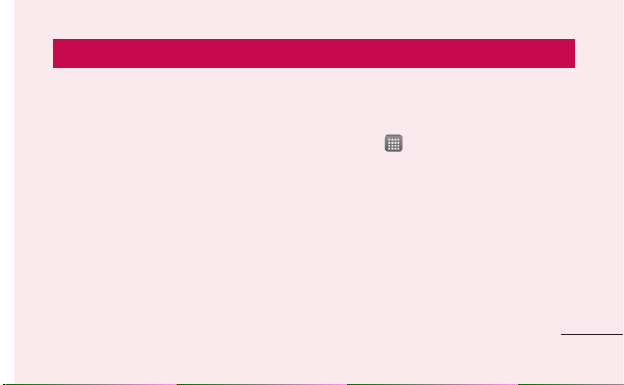
Aviso importante
Antes de llevar el teléfono
a reparación o llamar a un
representante del servicio técnico,
compruebe si alguno de los
problemas que presenta el teléfono
se describe en esta sección.
1. Memoria del teléfono
Cuando hay menos de un 10% de
espacio disponible en la memoria del
teléfono, el teléfono no puede recibir
nuevos mensajes. Deberá comprobar
la memoria del teléfono y borrar
algunos datos, como aplicaciones
o mensajes, para contar con más
espacio en la memoria.
Desinstalar aplicaciones:
1 Toque > cha Aplicaciones
> Ajustes > Aplicaciones de la
categoría DISPOSITIVO.
2 Cuando aparezcan todas las apli-
caciones, desplace el dedo por la
pantalla y seleccione la aplicación
que desee desinstalar.
3 Toque Desinstalar.
7
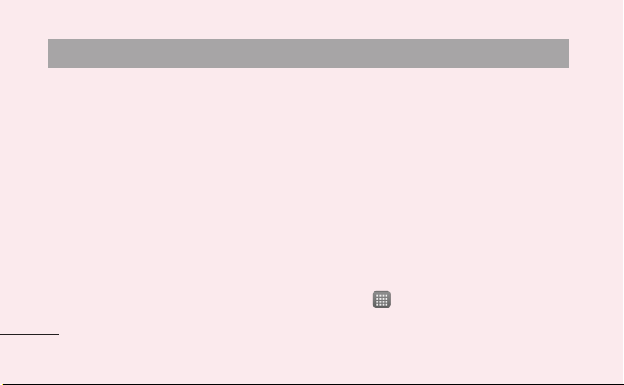
Aviso importante
2. Optimizar la vida útil de la
batería
Prolongue la vida útil de la
batería entre cargas apagando las
funciones que no necesite ejecutar
constantemente en segundo plano.
Puede controlar la forma en que las
aplicaciones y los recursos consumen
la energía de la batería.
Prolongar la vida útil de la batería:
• Desactive las comunicaciones de
radio que no use. Si no usa Wi-Fi,
Bluetooth o GPS, desactívelos.
8
• Disminuya el brillo de la pantalla y
fije un límite de tiempo de pantalla
más corto.
• Desactive la sincronización
automática de Gmail, Calendario,
contactos y otras aplicaciones.
• Algunas de las aplicaciones
descargadas pueden reducir la
energía de la batería.
Comprobar el nivel de carga de la
batería:
• Toque > ficha Aplicaciones >
Ajustes > Acerca del teléfono en la
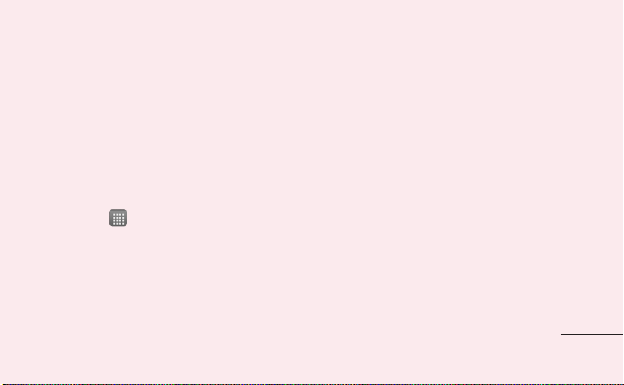
categoría SISTEMA > Batería.
El estado (cargando/descargando)
y el nivel (porcentaje cargado) de la
batería aparecen en la parte superior
de la pantalla.
Supervisar y controlar cómo se está
usando la energía de la batería:
• Toque > ficha Aplicaciones >
Ajustes > Economía de energía en
la categoría DISPOSITIVO > Uso de
la batería en INFORMACION SOBRE
LA BATERIA.
El tiempo de uso de la batería
aparece en la parte inferior de la
pantalla y le indica cuánto tiempo
ha pasado desde la última vez que
conectó el teléfono a una fuente de
alimentación o, si está conectado,
cuánto tiempo el teléfono estuvo por
última vez utilizando la batería. La
pantalla muestra las aplicaciones o
los servicios que usan la energía de
la batería, ordenados desde los que
usan más a los que usan menos.
9
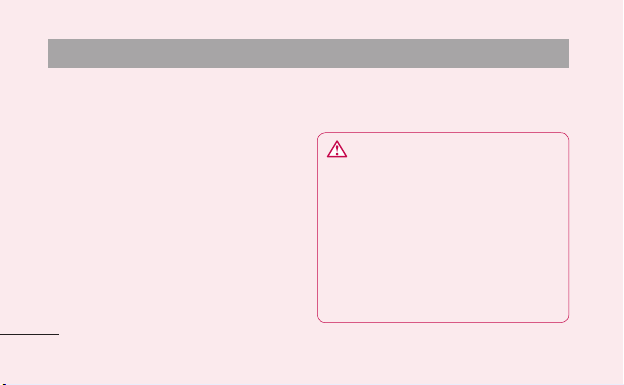
Aviso importante
3. Uso de las carpetas
Puede combinar varios iconos de
aplicaciones en una carpeta. Arrastre
un icono de aplicaciones sobre otro
en la pantalla principal y ambos se
combinarán creando una carpeta.
4. Instalar una aplicación y un
sistema operativo de código
abierto
Si instala y usa un sistema operativo
(SO) distinto al proporcionado por
el fabricante podría provocar que el
10
teléfono no funcione correctamente.
Además, el teléfono ya no estará
cubierto por la garantía.
ADVERTENCIA
Para proteger el teléfono y los
datos personales, solo descargue
aplicaciones provenientes de fuentes
de confianza, como Play Store™. Si
existen aplicaciones mal instaladas en
el teléfono, es posible que no funcione
normalmente o que se produzca un
error grave. Debe desinstalar esas
aplicaciones y todos los datos y ajustes
asociados del teléfono.
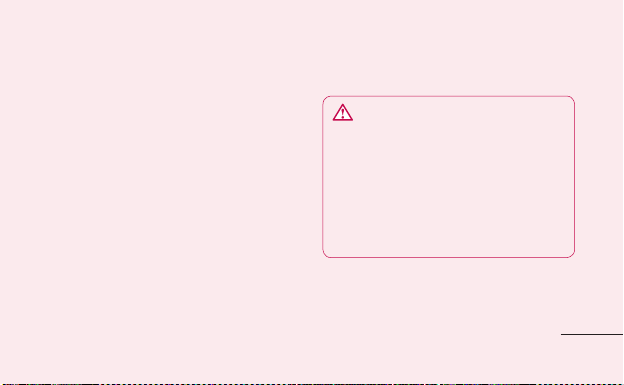
5. Usar el patrón de desbloqueo
Configure el patrón de desbloqueo
para proteger el teléfono. Se abrirá
un conjunto de pantallas que le
guiará para que dibuje un patrón de
desbloqueo de pantalla. Debe crear
un PIN de copia de respaldo como
medida de seguridad si olvida el
patrón de bloqueo.
NOTA: Cree una cuenta Google antes de
establecer un patrón de desbloqueo y
recuerde el PIN de copia de respaldo que
haya ingresado mientras crea el patrón de
desbloqueo.
ADVERTENCIA
Precauciones que debe seguir al usar
el patrón de desbloqueo.
Es muy importante recordar el patrón
de desbloqueo que configure. Tiene 5
oportunidades para ingresar el patrón
de desbloqueo, el PIN o la contraseña.
Si usa las 5 oportunidades, podrá volver
a intentarlo después de 30 segundos.
Si no recuerda el patrón de
desbloqueo:
Si inició sesión en la cuenta de Google
11
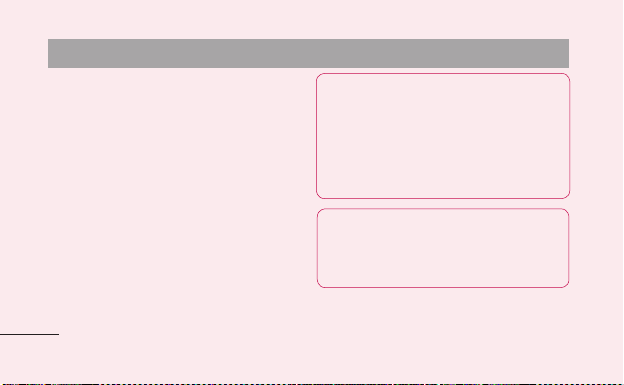
Aviso importante
en el teléfono pero ingresó un patrón
incorrecto 5 veces, toque la opción
¿Has olvidado el patrón? en la parte
inferior de la pantalla. Se le solicitará
que inicie sesión con su cuenta
Google o que ingrese su PIN de copia
de respaldo, el cual ingresó cuando
creó el patrón de desbloqueo.
Si no creó una cuenta Google en el
teléfono o si olvidó el PIN de copia
de respaldo, deberá realizar un
restablecimiento de fábrica (reinicio
completo).
12
Nota: Si realiza un reinicio completo,
se borrarán todas las aplicaciones y
los datos de usuario. Esta acción no se
podrá revertir. Antes de realizar ese tipo
de restablecimiento recuerde que debe
hacer una copia de seguridad de todos
los datos que sean importantes.
Nota: Si no ha iniciado sesión con su
cuenta Google y olvidó el patrón de
desbloqueo, debe ingresar el PIN de
copia de respaldo.
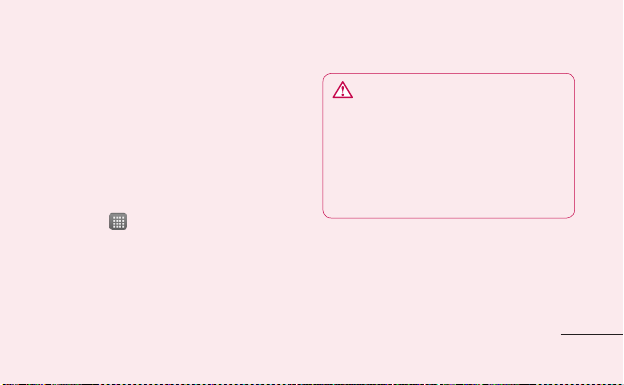
6. Usar la función de reinicio
completo (restablecimiento de
valores de fábrica)
Si su teléfono no logra restaurar los
ajustes originales, efectúe un reinicio
completo (restablecimiento a los
valores de fábrica) para inicializarlo.
• Toque > ficha Aplicaciones
> Ajustes > Copia de respaldo y
restauración > Restaurar datos de
fábrica.
ADVERTENCIA
Si ejecuta un reinicio completo, se
eliminarán todas las aplicaciones,
los datos del usuario y las licencias
de DRM. Recuerde que debe hacer
una copia de seguridad de todos los
datos importantes antes de ejecutar el
reinicio completo.
13
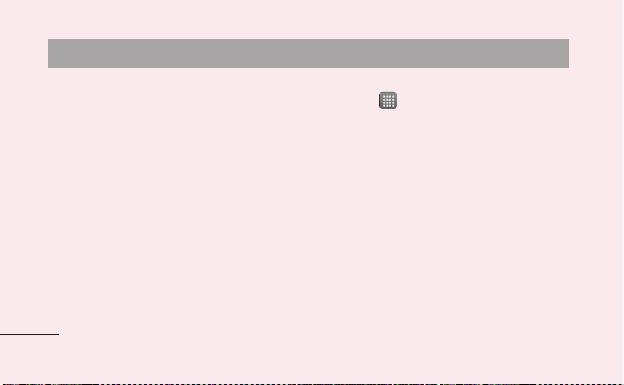
Aviso importante
7. Abrir y alternar aplicaciones
Es fácil realizar varias tareas con
Android porque puede mantener
más de una aplicación en ejecución
al mismo tiempo. No necesita salir
de una aplicación antes de abrir otra.
Use y alterne entre varias aplicaciones
abiertas. Android administra
cada aplicación, deteniéndolas e
iniciándolas según sea necesario,
para garantizar que las aplicaciones
inactivas no consuman recursos
innecesariamente.
14
Detener las aplicaciones:
1 Toque > cha Aplicaciones
> Ajustes > Aplicaciones > En
ejecución.
2 Desplace el dedo por la pantalla,
toque la aplicación que desee y
Parar.
Ver la lista de aplicaciones usadas
recientemente:
Simplemente mantenga presionada la
tecla de inicio.
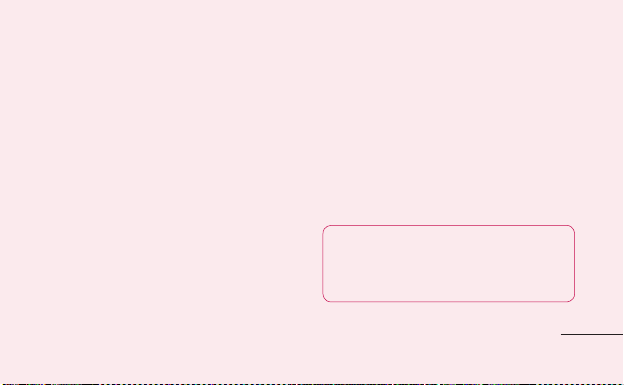
8. LG PC Suite
El software de PC “LG PC Suite” es un
programa que le ayuda a conectar
el teléfono a una PC mediante un
cable USB o Wi-Fi. Una vez conectado,
puede usar las funciones del teléfono
desde su PC.
Funciones principales de LG PC
Suite:
• Administrar y reproducir su
contenido multimedia (músicas,
películas, imágenes) en la PC.
• Enviar contenido multimedia a su
teléfono.
• Sincronizar datos (programas,
contactos) del teléfono y la PC.
• Hacer una copia de seguridad de las
aplicaciones del teléfono.
• Actualizar el software del teléfono.
• Reproducir contenido multimedia
de la PC desde otro teléfono.
NOTA: Puede usar el menú de Ayuda
desde la aplicación para descubrir
cómo usar la aplicación para PC “LG
PC Suite”.
15
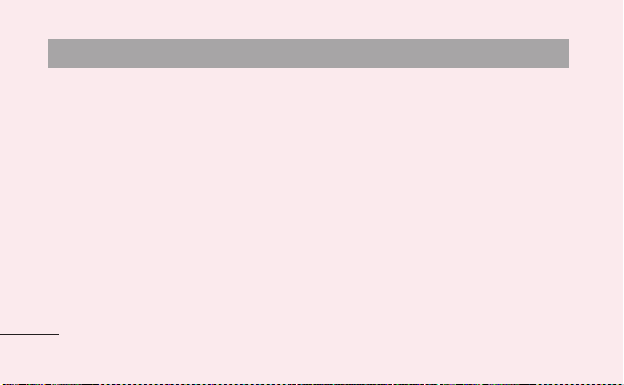
Aviso importante
Instalar la aplicación LG PC Suite
La aplicación para PC "LG PC Suite"
se puede descargar desde la página
web de LG.
1 Vaya a www.lg.com y seleccione
un país de su preferencia.
2 Vaya a la sección de Soporte del
teléfono móvil y seleccione el
modelo LG-P778.
3 Haga clic en PC Sync, en la opción
para descargar el software LG PC
Suite.
16
Requisitos del sistema para el
software de PC "LG PC Suite"
• SO: Windows XP de 32 bits
(Service pack 2), Windows Vista
de 32 bits/64 bits, Windows 7 de
32 bits/64 bits.
• CPU: procesador de 1 GHz o
superior.
• Memoria: RAM de 512 MB o
superior.
• Tarjeta gráfica: resolución de 1024 x
768, color de 32 bits o superior.
• Disco duro: 100 MB o más de
espacio libre en disco duro (es
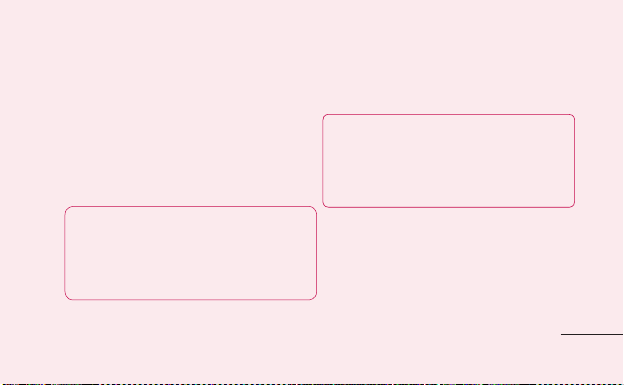
posible que se necesite más
espacio libre en disco duro,
dependiendo del volumen de datos
almacenados).
• Software requerido: controladores
LG integrados, Windows Media
Player 10 o superior.
NOTA: Se requiere controlador USB LG
integrado para conectar un dispositivo
LG y una PC y se instala de manera
automática al instalar el software de PC
"LG PC Suite".
9. Sincronizar el teléfono con una
computadora
NOTA: Para sincronizar el teléfono con
la PC utilizando el cable USB debe
instalar LG PC Suite en la PC. Consulte
las páginas anteriores para instalar LG
PC Suite.
Para su comodidad, los datos del
teléfono y la PC se pueden sincronizar
fácilmente con la aplicación “LG
PC Suite”. Se pueden sincronizar
contactos, favoritos y otros.
17
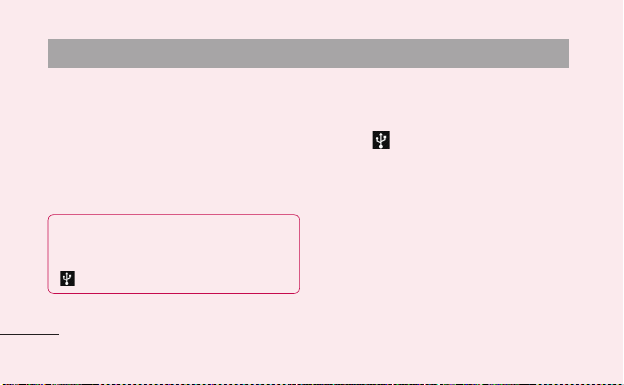
Aviso importante
1 Conecte el teléfono a la PC (Use un
cable USB o una conexión Wi-Fi).
2 Conrme la opción Software de
LG y seleccione el teléfono desde
la computadora.
3 Seleccione la casilla de verificación
de contenido para sincronizar.
SUGERENCIA: Para volver a usar la
tarjeta microSD en el teléfono, debe
abrir el cuadro de notificaciones y tocar
> Solo cargar.
18
Desconectar el teléfono de la
computadora:
Abra el cuadro de notificaciones
y toque > Solo cargar para
desconectar el teléfono de la
computadora de manera segura.
10. Sostenga el teléfono en
posición vertical
Sostenga el teléfono en posición
vertical como lo haría con un teléfono
normal. El teléfono LG-P778g cuenta
con una antena interna. Tenga
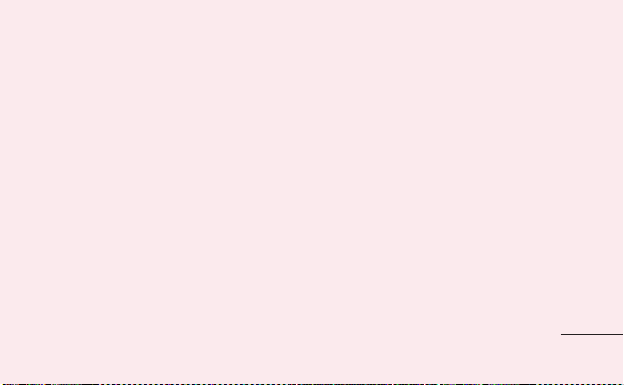
cuidado de no rayar o dañar la parte
posterior del teléfono, ya que eso
podría afectar su rendimiento.
Mientras haga o reciba llamadas o
mientras envíe o reciba datos, evite
colocar la mano sobre la parte inferior
del teléfono, donde se encuentra la
antena. Esto podría afectar la calidad
de la llamada.
11. Cuando la pantalla se congela
Si la pantalla se congela o el teléfono
no responde al intentar utilizarlo,
extraiga la batería, vuelva a insertarla
y luego encienda el teléfono.
O bien, mantenga presionada la tecla
Encender/Apagar/Bloquear durante
10segundos para apagarlo. Si no
funciona, comuníquese con el centro
de servicio.
19
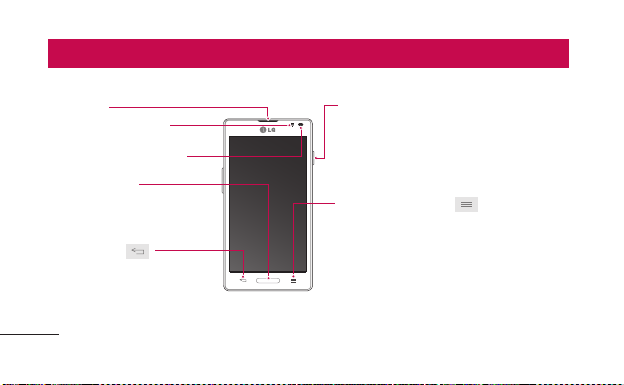
Características del teléfono
Características del teléfono
Auricular
Lente de la cámara
Sensor de proximidad
Tecla de inicio
Vuelve a la pantalla
principal desde cualquier
pantalla.
Tecla Volver
Vuelve a la pantalla
anterior.
20
Tecla Encender/Apagar/Bloquear
•Enciendeoapagaelteléfonoal
mantenerla presionada.
•Presiónbreveparabloquear/
desbloquear la pantalla.
Tecla de opciones
•Muestralasopcionesdisponibles.
•VayaaGoogleSearch™manteniendo
presionada esta tecla.
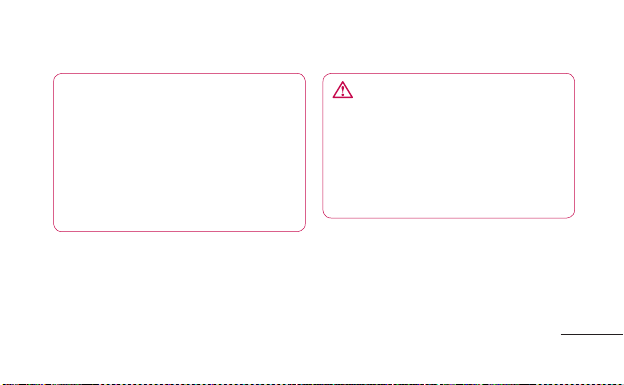
NOTA: Sensor de proximidad
Cuando reciba o realice llamadas,
el sensor de proximidad apagará
automáticamente la luz de fondo y
bloqueará la pantalla táctil al detectar
cuando el teléfono está cerca del oído.
Esto aumenta la vida útil de la batería
y evita que active accidentalmente la
pantalla táctil durante las llamadas.
ADVERTENCIA
Si coloca un objeto pesado sobre el
teléfono o se sienta sobre él, se pueden
dañar la pantalla LCD y las funciones de
la pantalla táctil. No cubra el sensor de
proximidad de la pantalla LCD con una
película protectora. Eso puede hacer
que el sensor funcione mal.
21
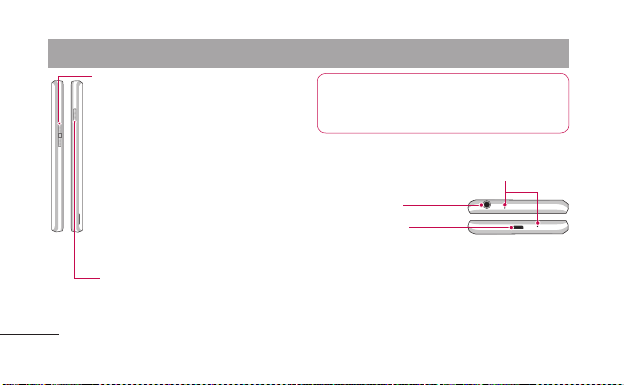
Características del teléfono
Teclas de volumen
• En la pantalla principal:
controlan el volumen del
timbre.
• Durante una llamada:
controlan el volumen de la
llamada.
• Durante la reproducción
de música: controlan el
volumen continuamente.
Tecla Encender/Apagar/
Bloquear
22
SUGERENCIA: Para usar la función
QuickMemo, mantenga presionadas las teclas
de volumen durante un segundo.
Conector de
auriculares
Conector de
cargador y cable
USB
Micrófono
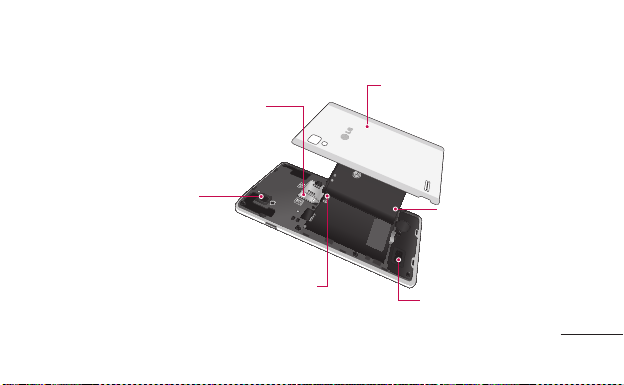
Ranura para la tarjeta
SIM
Tapa de la
batería
Lente de la
cámara
Ranura para la tarjeta
microSD
Batería
Altavoz
23
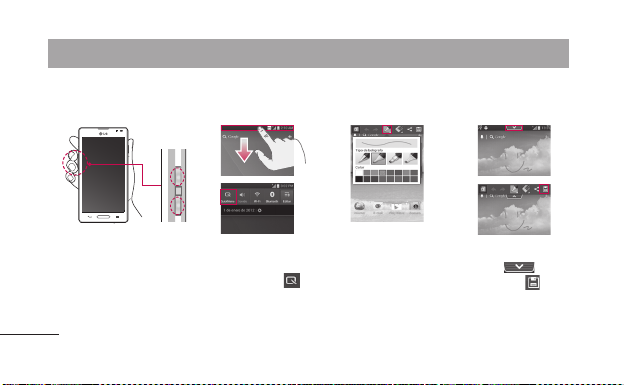
Características del teléfono
QuickMemo
1 Ingrese a la pantalla
QuickMemo manteniendo presionadas las teclas
de volumen durante un
segundo en la pantalla
que desea capturar.
24
Use QuickMemo para crear notas de manera práctica y eficiente, con
una imagen guardada o con la pantalla actual del teléfono.
O bien, toque y deslice
hacia abajo la barra de
estado y toque .
2 Seleccione la
opción de menú
deseada, de tipo
de bolígrafo, color,
borrador y cree
una nota.
3 En el menú Editar,
toque y
seleccione para
guardar la nota con
la pantalla actual.
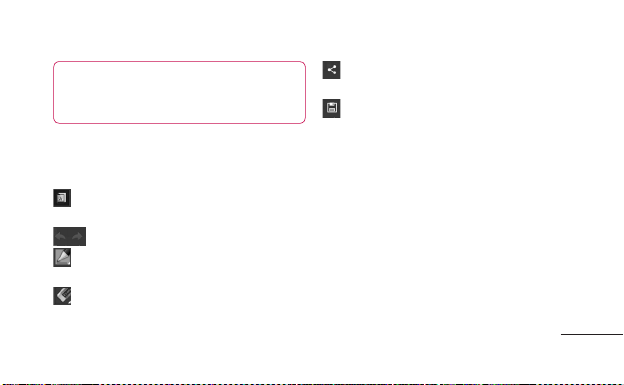
NOTA: Al usar la función QuickMemo,
use la punta de su dedo. No utilice las
uñas.
Usar las opciones de QuickMemo
Al utilizar la función QuickMemo,
puede usar las siguientes opciones.
- Seleccione si desea usar la
pantalla de fondo o no.
- Para deshacer o rehacer.
- Selecciona el tipo de bolígrafo y
el color.
- Borra las notas que usted creó.
- Envía o comparte el QuickMemo
actual con otras personas.
- Guarda las notas con la pantalla
actual.
Ver el QuickMemo guardado
Toque Galería/Multimedia y
seleccione el álbum QuickMemo.
25
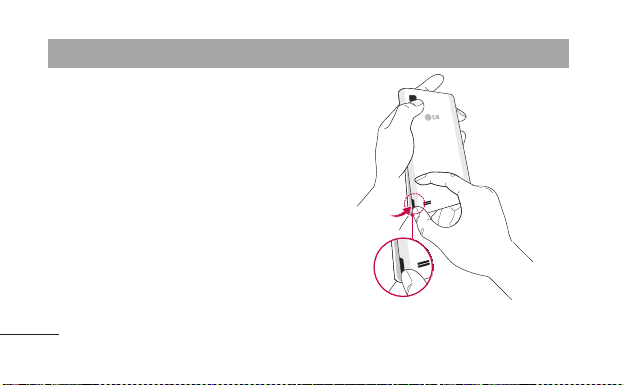
Características del teléfono
Instalación de la tarjeta SIM y de
la batería
1 Para retirar la tapa de la batería,
sostenga el teléfono rmemente
en una mano. Con la otra mano,
retire la cubierta de la batería con
el pulgar como se muestra en la
imagen.
26
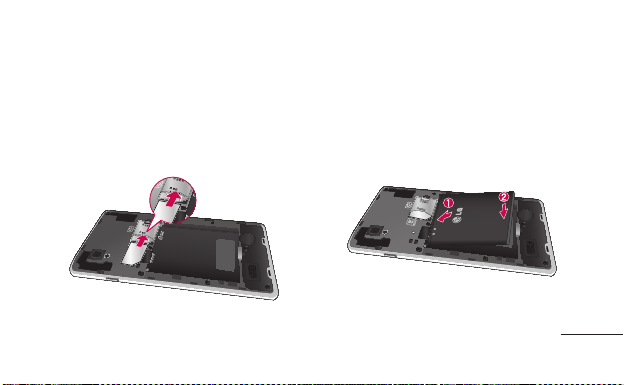
2 Deslice la tarjeta SIM hasta colo-
carla en la ranura correspondiente.
Asegúrese de que el área de contacto dorada de la tarjeta quede
hacia abajo.
3 Inserte la batería en su lugar ali-
neando los contactos dorados del
teléfono con los de la batería (1)
y presione la batería hacia abajo
hasta escuchar un clic (2).
27
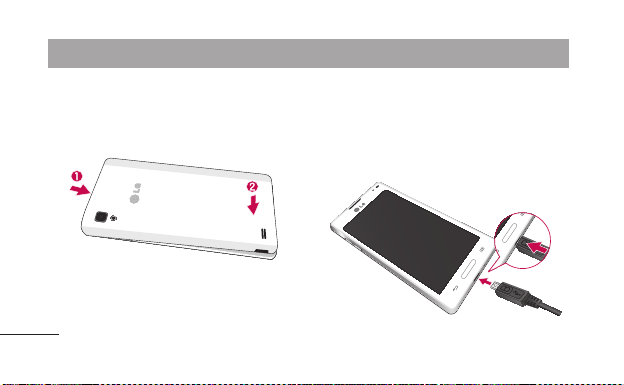
Características del teléfono
4 Coloque la cubierta de la batería
sobre el compartimiento de la
batería (1) y presione hacia abajo
hasta escuchar un clic (2).
28
Cargar el teléfono
El conector del cargador se encuentra
en la parte inferior del teléfono.
Inserte el cargador y conéctelo a un
tomacorriente.
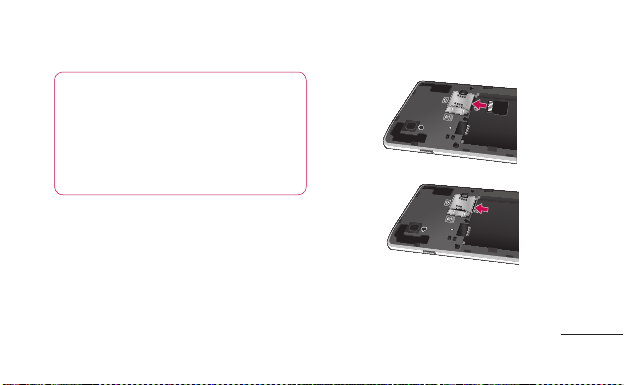
NOTAS:
•Labateríadebecargarse
completamente antes de usar
el teléfono por primera vez para
prolongar su vida útil.
•Noabralatapadelabateríamientras
se carga el teléfono.
Usar la tarjeta de memoria
Insertar una tarjeta de memoria:
Inserte la tarjeta de memoria en la
ranura. Asegúrese de que el área de
contacto dorada quede hacia arriba.
29

Características del teléfono
Retirar la tarjeta de memoria de
manera segura:
Toque > ficha Aplicaciones >
Ajustes > Almacenamiento en la
categoría DISPOSITIVO > Desactivar
la microSD > OK.
NOTA: El teléfono LG-P778g es
compatible con tarjetas de memoria de
hasta 32 GB.
30
ADVERTENCIA
No inserte ni remueva la tarjeta de
memoria con el teléfono encendido.
De lo contrario, podría dañar la tarjeta
de memoria, el teléfono y los datos
almacenados en la tarjeta de memoria
podrían alterarse.
Formatear la tarjeta de memoria:
Es posible que la tarjeta de memoria
ya esté formateada. Si no lo está, debe
formatearla antes de usarla.

NOTA: Se borrarán todos los archivos
de la tarjeta de memoria cuando la
formatee.
1 En la pantalla principal, toque
> cha Aplicaciones para abrir el
menú de aplicaciones.
2 Desplace el dedo por la pantalla y
toque Ajustes y Almacenamiento.
3 Toque Desactivar la microSD y
toque OK para conrmar.
4 Toque Formatear la microSD
> Formatear la microSD > Bo-
rrar todo y luego se realizará el
formateo.
5 Si conguró un patrón de bloqueo
de pantalla, ingresélo y luego
seleccione Borrar todo.
NOTA: Si la tarjeta de memoria
contiene archivos, es posible que la
estructura de la carpeta sea diferente
después de formatearla, ya que se
eliminarán todos los archivos.
Bloquear y desbloquear la pantalla
Si no usa el teléfono durante un
tiempo, la pantalla se apaga y
31

Características del teléfono
bloquea automáticamente. De esta
forma, se evita que las teclas e iconos
se toquen por accidente y se ahorra
batería.
Cuando no esté usando el teléfono
LG-P778g, presione la tecla Encender/
Apagar/Bloquear para bloquear el
teléfono.
Si hay programas ejecutándose
cuando bloquea la pantalla, es posible
que sigan ejecutándose en modo de
bloqueo. Se recomienda que salga de
todos los programas antes de ingresar
32
en el modo de bloqueo para evitar
cargos innecesarios (como llamadas,
acceso a la Web y comunicaciones de
datos).
Para reactivar el teléfono, presione
la tecla Encender/Apagar/Bloquear.
Aparecerá la pantalla de bloqueo.
Toque y deslice la pantalla de
bloqueo en cualquier dirección para
desbloquear la pantalla principal. Se
abrirá la última pantalla que vio.
Activar la pantalla de bloqueo
Puede bloquear la pantalla para que

solo usted pueda desbloquearla para
acceder al teléfono.
Establecer un patrón de bloqueo, un
PIN o una contraseña por primera
vez
Toque > ficha Aplicaciones >
Ajustes > Bloqueo de pantalla >
Seleccionar bloqueo de pantalla
> y luego elija el tipo de bloqueo
de pantalla (Ninguno, Deslizar,
Reconocimiento de rostro, Patrón,
PIN o Contraseña).
NOTA: Es muy importante recordar el
patrón de desbloqueo que configure.
Si usa un patrón incorrecto 5 veces,
no podrá acceder al teléfono. Tiene 5
oportunidades para ingresar el patrón
de desbloqueo, el PIN o la contraseña.
Si usa las 5 oportunidades, puede
volver a intentarlo después de 30
segundos.
Si no recuerda el patrón de
desbloqueo:
Si inició sesión en la cuenta Google
en el teléfono pero ingresó un
patrón incorrecto 5 veces, toque la
33

Características del teléfono
opción ¿Has olvidado el patrón? A
continuación, deberá iniciar sesión
con la cuenta de Google o ingresar
su PIN de copia de respaldo, el cual
ingresó cuando creó el patrón de
desbloqueo.
Si no creó una cuenta Google en el
teléfono o si olvidó el PIN de copia
de respaldo, deberá realizar un
restablecimiento de fábrica (reinicio
completo).
34

Pantalla principal
Sugerencias sobre la pantalla táctil
A continuación, se incluyen algunos
consejos sobre cómo navegar por el
teléfono.
Tocar: para elegir un menú, una
opción o abrir una aplicación, toque
la opción correspondiente.
Tocar y mantener presionado: para
abrir un menú de opciones o tomar
un objeto que desee mover, tóquelo y
manténgalo presionado.
Arrastrar: para desplazarse por una
lista o moverse lentamente, arrastre el
dedo por la pantalla táctil.
Dar un toquecito: para desplazarse
por una lista o moverse rápidamente,
dé toquecitos en la pantalla táctil
(arrastre el dedo rápidamente y
suelte).
35

Pantalla principal
NOTAS:
•Paraseleccionarunelemento,toqueel
centro del icono.
•Noejerzademasiadapresión;la
pantalla táctil es lo suficientemente
sensible para detectar un toque suave,
pero firme.
•Utilicelapuntadeldedoparatocarla
opción que desee. Tenga cuidado de
no tocar otras teclas.
Paneles en la pantalla principal
Simplemente pase el dedo hacia la
izquierda o hacia la derecha para ver
36
los paneles. Puede personalizar cada
panel con aplicaciones, descargas,
widgets y fondos de pantalla.
NOTA: Algunas imágenes de pantalla
pueden ser diferentes según el
proveedor de su teléfono.
En la pantalla principal, podrá ver
teclas rápidas en la parte inferior de la
pantalla. Las teclas de acceso rápido
brindan acceso con un solo toque a
las funciones que más utiliza, como
hacer llamadas, enviar mensajes y

buscar un contacto.
Además, al tocar la ficha Aplicaciones
se accederá a la lista de todas
las aplicaciones disponibles en
el teléfono. Para abrir cualquier
aplicación, simplemente toque el
icono en la lista de aplicaciones.
Personalizar la pantalla principal
Puede personalizar la pantalla
principal agregando widgets, fondos
de pantalla o carpetas. Para utilizar
el teléfono con mayor comodidad,
agregue sus widgets favoritos a la
pantalla principal.
Agregar elementos a la pantalla
principal:
1 Toque y mantenga presionada la
parte vacía de la pantalla principal.
O toque en la parte superior
derecha.
2 En la parte inferior de la pantalla,
seleccione los elementos que
desea agregar. Luego, verá los elementos agregados en la pantalla
principal.
3 Arrástrelo a la ubicación que desea
y levante el dedo.
37

Pantalla principal
Borrar un elemento de la pantalla
principal:
• En la pantalla principal, toque y
mantenga presionado el icono que
desea borrar y luego, arrástrelo
hacia el icono .
SUGERENCIA: Para agregar el icono de
una aplicación a la pantalla principal,
desde el menú Aplicaciones, toque y
mantenga presionada la aplicación que
desea agregar.
38
Volver a las aplicaciones usadas
recientemente
1 Toque y mantenga presionada
la tecla de inicio. La pantalla
mostrará una ventana emergente
con iconos de las aplicaciones que
ha utilizado recientemente.
2 Toque un icono para abrir la
aplicación. O bien, toque la tecla
Volver para volver a la aplicación
anterior.

Cuadro de notificaciones
El cuadro de notificaciones se
encuentra en la parte superior de la
pantalla.
Toque el cuadro de notificaciones y
desplace el dedo por la pantalla hacia
abajo.
Toque > para administrar las
notificaciones. Aquí podrá revisar y
administrar QuickMemo, el perfil de
sonido, Wi-Fi, Bluetooth, cuentas y
sincronización, modo avión, pantalla
giratoria, brillo, datos habilitados, GPS
o punto de acceso Wi-Fi.
39

Pantalla principal
Vista de la barra de estado
La barra de estado usa diferentes
iconos para mostrar la información
del teléfono, como intensidad de la
señal, nuevos mensajes, vida útil de
la batería, activación de Bluetooth y
conexiones de datos.
A continuación se muestra una tabla
en la que se explica el significado de
los iconos que se pueden ver en la
barra de estado.
40
Icono Descripción
Sin tarjeta SIM
Sin señal
Modo avión
Conectado a la red Wi-Fi
Auricular conectado
Llamada en curso

Icono Descripción
Llamada en espera
Icono Descripción
Alarma establecida
Altavoz
Micrófono silenciado
Llamada perdida
Bluetooth activado
Advertencia del sistema
Nuevo correo de voz
Tono de llamada silenciado
Modo de vibración
Batería completamente
cargada
Se está cargando la batería
41

Pantalla principal
Icono Descripción
El teléfono está conectado a la
PC mediante el cable USB
Descargando datos
Icono Descripción
Se están sincronizando los
datos
Nuevo correo de Gmail
Cargando datos
El GPS se está conectando
Recibiendo datos de ubicación
de GPS
42
Nuevo mensaje de Google Talk
Nuevo mensaje
Se está reproduciendo una
canción

Icono Descripción
Radio FM encendida en
segundo plano
El anclaje de USB se encuentra
activado
El punto de acceso Wi-Fi se
encuentra activado
Tanto el anclaje de USB
como la zona con cobertura
inalámbrica portátil se
encuentran activados
Teclado en la pantalla
Puede ingresar texto mediante el
teclado en la pantalla. El teclado en la
pantalla aparece de forma automática
cuando necesita escribir algo. Para
mostrarlo en forma manual, toque
el campo de texto en donde desea
ingresar texto.
Usar el teclado e ingresar texto
Toque esta tecla una vez para
poner en mayúscula la próxima letra
que escriba. Tóquela dos veces para
que todas las letras se pongan en
mayúscula.
43

Pantalla principal
Toque esta tecla para cambiar
al teclado de números y símbolos.
Puede también mantener esta tecla
presionada para ver el menú de
ajustes.
Toque esta tecla para ingresar
un espacio.
Toque esta tecla para crear una
nueva línea en el campo del mensaje.
Toque esta tecla para borrar el
caracter anterior.
44
Ingresar letras acentuadas
Cuando seleccione español o francés
como el idioma de entrada de texto,
podrá ingresar caracteres especiales,
por ejemplo, "á".
Para ingresar letras acentuadas como
"á", toque y mantenga presionada la
tecla "a" hasta que se muestren los
caracteres especiales. A continuación,
seleccione el caracter especial que
desee.

Ajustes de la cuenta de Google
La primera vez que abra una aplicación
de Google en el teléfono, se le solicitará
que inicie sesión con su cuenta de
Google. Si no tiene una cuenta de
Google, se le pedirá que cree una
Configurar una cuenta de Google
• Toque > ficha Aplicaciones >
seleccione una aplicación de Google,
como Gmail > seleccione Crear cuenta
para crear una cuenta nueva.
Si tiene una cuenta Google, toque Usar
cuenta, ingrese su dirección de correo
electrónico y contraseña, y luego toque
.
Acceder.
Una vez que haya configurado la cuenta
de Google en su teléfono, el teléfono se
sincronizará automáticamente con su
cuenta web de Google.
Los contactos, mensajes de Gmail,
:
eventos del calendario y otra
información obtenida desde estas
aplicaciones y estos servicios en la web
se sincronizan con el teléfono. (Depende
de su configuración de sincronización).
Después de iniciar sesión, puede usar
Gmail™ y aprovechar los servicios de
Google en el teléfono
.
45

Conectarse a redes y dispositivos
Wi-Fi
Con Wi-Fi, puede utilizar el acceso a
Internet de alta velocidad dentro de
la cobertura del punto de acceso (AP)
inalámbrico. Disfrute de la conexión
inalámbrica a Internet por Wi-Fi sin
cargos extras.
Conectarse a redes Wi-Fi
Para usar Wi-Fi en el teléfono,
necesita acceder al punto de acceso
inalámbrico o "hotspot", su nombre
en inglés. Algunos puntos de acceso
46
están abiertos y simplemente debe
conectarse a ellos. Otros están ocultos
ousanotrasfuncionesdeseguridad;
por lo que debe configurar el teléfono
para poder conectarse a ellos.
Desactive Wi-Fi cuando no la use para
prolongar la vida útil de la batería.
NOTA: Si no está dentro de una zona
Wi-Fi o desactivó Wi-Fi, es posible que
su proveedor de servicios aplique
cargos adicionales para el uso de datos
móviles.

Activar Wi-Fi y conectarse a una red
Wi-Fi
1 Toque > cha Aplicaciones >
Ajustes > Wi-Fi en la categoría
REDES INALÁMBRICAS.
2 Mueva el cursor hacia la derecha
para activar Wi-Fi y comenzar a detectar las redes Wi-Fi disponibles.
3 Toque una red para conectarse a
ella.
• Las redes seguras se indican con un
icono de candado.
• Si la red está protegida, se le pedirá
que ingrese una contraseña u otras
credenciales. (Consulte con su
administrador de red para obtener
más detalles).
Después de conectarse a una red
Wi-Fi, la barra de estado muestra un
icono que indica el estado de Wi-Fi.
Bluetooth
Puede usar Bluetooth para enviar
datos ejecutando la aplicación
correspondiente, no desde el menú
de Bluetooth como en la mayoría de
los teléfonos móviles.
47

Conectarse a redes y dispositivos
SUGERENCIA: Con el LG-P778g, puede
disfrutar de conexión Bluetooth de alta
velocidad.
Si el dispositivo con el que desea
compartir archivos es compatible también
con Bluetooth de alta velocidad, los
archivos se transferirán automáticamente
a través de la red de alta velocidad. Para
usar la transferencia de datos a través de
Bluetooth de alta velocidad, asegúrese
de que Wi-Fi esté desactivado en los
dispositivos antes de usarlos. Los ajustes
para Bluetooth de alta velocidad pueden
ser distintos en el dispositivo. Verifique los
ajustes del dispositivo con su proveedor
de servicios.
48
Activar Bluetooth y vincular
el teléfono con un dispositivo
Bluetooth
Debe vincular el teléfono con otro
dispositivo antes de transferir datos.
1 Toque > cha Aplicaciones >
2 Toque el menú Bluetooth y
Ajustes > active Bluetooth en el
menú REDES INALÁMBRICAS.
Buscar dispositivos. El teléfono
explorará y mostrará los dispositi-
vos Bluetooth dentro del alcance
que estén disponibles. Si el dis-
positivo con el cual desea vincular

no está en la lista, asegúrese de
que el dispositivo objetivo esté
congurado como visible y, a continuación, vuelva a tocar Buscar
dispositivos.
3 Elija el dispositivo de la lista al que
desee enviar datos.
Una vez que se complete la
vinculación, su teléfono se conectará
con el otro dispositivo.
Enviar datos vía Bluetooth
1 Seleccione un archivo como una
imagen o contacto, toque en
la pantalla de la imagen o la tecla
de opciones y Compartir en la
pantalla de la lista de contactos.
Luego elija Bluetooth.
2 Compruebe que Bluetooth esté
activado y luego seleccione Buscar
dispositivos.
3 Elija el dispositivo de la lista al que
desee enviar datos.
Compartir la conexión de datos
del teléfono
El anclaje de USB y el punto
de acceso Wi-Fi son excelentes
49

Conectarse a redes y dispositivos
funciones cuando no hay conexiones
inalámbricas disponibles. Puede
compartir la conexión de datos
móviles del teléfono con una sola
computadora a través de un cable
USB (anclaje de USB). También puede
compartir la conexión de datos
del teléfono con más de un solo
dispositivo en cualquier momento
convirtiendo el teléfono en un
dispositivo con punto de acceso Wi-Fi.
Cuando el teléfono esté
compartiendo la conexión de datos,
50
aparecerá un icono en la barra de
estado y una notificación en el cuadro
de notificaciones.
Para obtener la información más
reciente sobre anclaje a red y zonas
Wi-Fi portátiles, incluidos los sistemas
operativos admitidos y otros detalles,
visite http://www.android.com/tether.
Cambiar los ajustes del punto de
acceso Wi-Fi:
• Toque > ficha Aplicaciones >
Ajustes > Más en el menú REDES
INALÁMBRICAS > Punto de acceso

Wi-Fi > elija las opciones que desee
ajustar.
SUGERENCIA: Si su computadora ejecuta
Windows 7 o una distribución reciente
de Linux (como Ubuntu), por lo general,
no se necesita preparar su computadora
para el anclaje a red. Sin embargo, si
ejecuta una versión anterior de Windows
u otro sistema operativo, es posible que
deba preparar la computadora a fin de
establecer una conexión de red mediante
USB. Para obtener la información más
reciente sobre los sistemas operativos
compatibles con el anclaje de USB y cómo
configurarlos, visite http://www.android.
com/tether.
Cambiar el nombre de la zona con
cobertura inalámbrica portátil o
protegerla
Puede cambiar el nombre de la red
Wi-Fi del teléfono (SSID) y protegerla.
1 En la pantalla principal, toque >
cha Aplicaciones > Ajustes.
2 Toque Más en el menú REDES
INALÁMBRICAS y seleccione Punto
de acceso Wi-Fi.
3 Asegúrese de que la opción Punto
de acceso Wi-Fi esté seleccionada.
4 Toque Congurar zona Wi-Fi.
51

Conectarse a redes y dispositivos
• Se abrirá el cuadro Configurar zona
Wi-Fi.
• Puede cambiar el nombre SSID de la
red que otras computadoras verán
cuando busquen redes Wi-Fi.
• También puede tocar el menú
Seguridad para configurar la red
con seguridad de acceso protegido
Wi-Fi 2 (WPA2) con una clave
compartida (PSK).
• Si toca la opción de seguridad WPA2
PSK, un campo de contraseña se
agrega al cuadro Configurar zona
52
Wi-Fi. Si ingresa una contraseña,
deberá ingresar esa contraseña
cuando se conecte a la zona con
cobertura inalámbrica del teléfono
mediante una computadora u otro
dispositivo. Puede elegir la opción
Abierta en el menú Seguridad para
remover la seguridad de la red Wi-Fi.
5 Toque Guardar.

NOTA: Si establece la opción de
seguridad en Abierta, no podrá evitar
el uso no autorizado de servicios en
línea por parte de otras personas y
podrá incurrir en cargos adicionales.
Para evitar el uso no autorizado, se
recomienda que mantenga la opción
de seguridad activada.
Usar Wi-Fi Direct
Puede compartir los contenidos
de música, imagen y video con los
usuarios que usen teléfonos Android
conectados por medio de la misma
red Wi-Fi Direct.
Revise con anterioridad la red Wi-Fi
Direct y asegúrese de que los usuarios
estén conectados a la misma red.
1 Toque > cha Aplicaciones >
Ajustes > Más en la categoría REDES INALÁMBRICAS > Wi-Fi Direct.
2 Toque la casilla Wi-Fi Direct para
activarla.
3 Seleccione un dispositivo para co-
nectarse en la lista de dispositivos
encontrados.
4 Toque Conectar.
53

Conectarse a redes y dispositivos
Permitir que Wi-Fi Direct comparta
contenido a través de SmartShare
Wi-Fi Direct busca automáticamente
en las cercanías dispositivos con Wi-Fi
Direct, los dispositivos buscados
aparecen en una lista en el orden
en que se encontraron y puede
seleccionar un dispositivo específico
para compartir datos multimedia a
través de SmartShare.
NOTA: Wi-Fi Direct no se puede activar
mientras usa otras funciones de Wi-Fi.
54
1 Toque > cha Aplicaciones >
2 Seleccione un dispositivo para co-
CREAR GRUPO:le permite a
los dispositivos Wi-Fi existentes
conectarse explorando su teléfono. En
este caso debe ingresar la contraseña
que se configuró en Contraseña.
Ajustes > Más en el menú REDES
INALÁMBRICAS > Wi-Fi Direct.
nectarse en la lista de dispositivos
encontrados.

NOTA: Cuando el teléfono pase al
modo propietario de grupo, consumirá
más energía de la batería que en modo
cliente. La conexión de Wi-Fi Direct no
proporciona servicio de Internet. El
uso y la conexión a servicios en línea
pueden implicar costos adicionales.
Consulte con el proveedor de red
cuáles son los gastos por transferencia
de datos.
Usar SmartShare
SmartShare usa tecnología DLNA
(Digital Living Network Alliance) para
compartir contenido digital a través
de una red Wi-Fi.
Ambos dispositivos deben tener
certificación DLNA para admitir esta
función.
Activar SmartShare y compartir
contenidos
1 Toque > cha Aplicaciones >
SmartShare.
2 Toque la tecla de opciones y selec-
55

Conectarse a redes y dispositivos
cione Ajustes.
3 Toque la opción Visible para activar
esa función.
• Toque Aceptar siempre las solicitudes
si desea aceptar automáticamente las
solicitudes para compartir de otros
dispositivos.
• Toque Recibir archivos si desea
permitir automáticamente la carga de
archivos en su teléfono desde otros
dispositivos.
4 En la sección de contenido com-
partido, elija los contenidos que
desea compartir.
56
5 SmartShare ahora queda activado
Compartir contenido de la biblioteca
de contenido remoto a otros
dispositivos
Permita que su dispositivo
reproductor (por ejemplo, un
televisor) reproduzca contenido
multimedia desde la biblioteca de
contenido remoto (por ejemplo, una
PC).
y listo para compartir contenido.

NOTA: Asegúrese de que la
funcionalidad DLNA de sus dispositivos
esté configurada correctamente (por
ejemplo, televisor y PC).
1 Toque > ficha Aplicaciones
> SmartShare. Toque el icono
superior derecho para seleccionar
el dispositivo desde la lista de
reproductores.
2 Toque el icono superior izquierdo
y seleccione el dispositivo de la
biblioteca de contenido remoto.
3 Explore la biblioteca de con-
tenido.
4 Toque un archivo en miniatura o
presione la tecla de opciones y
seleccione Reproducir.
Compartir contenido desde el
teléfono al dispositivo reproductor
(por ejemplo, televisor)
NOTA: Asegúrese de que el dispositivo
reproductor esté configurado
correctamente.
1 Mientras explora sus imágenes o
videos en la galería, seleccione los
archivos que desea compartir.
2 Toque .
57

Conectarse a redes y dispositivos
3 Seleccione el dispositivo reproduc-
tor para reproducir los archivos.
NOTA: Siga los mismos pasos para usar
el reproductor de música, la cámara o
el reproductor de video para compartir
contenido.
58
NOTA: Compruebe que el dispositivo
esté conectado a la red doméstica
mediante una conexión Wi-Fi para
poder usar esta aplicación. Algunos
dispositivos habilitados para DLNA
(por ejemplo, el televisor) solamente
admiten la función DMP de DLNA, por
lo tanto, no aparecerán en la lista de
dispositivos reproductores. Es posible
que el dispositivo no pueda reproducir
ciertos tipos de contenido.

Descargar contenido de la biblioteca
de contenido remoto
1 Toque > cha Aplicaciones >
SmartShare.
2 Toque el icono superior izquierdo
y seleccione el dispositivo del cual
desea descargar contenido.
3 Puede explorar la biblioteca de
contenido para elegir el archivo.
4 Toque la tecla de opciones > Des-
cargar y seleccione los archivos en
miniatura que desee transferir a su
teléfono. Conrme seleccionando
Descargar.
NOTA: Algunos tipos de contenidos no son
compatibles.
Cargar contenido desde su teléfono
a una biblioteca de contenido
remoto
NOTA: Asegúrese de que la tarjeta
microSD esté correctamente instalada.
1 Toque > cha Aplicaciones >
SmartShare.
2 Toque el icono superior de la iz-
quierda y seleccione Mi teléfono.
59

Conectarse a redes y dispositivos
3 Puede explorar la biblioteca de
contenido.
4 Toque y mantenga presionado un
archivo en miniatura o toque la
tecla de opciones y Cargar.
5 Seleccione el dispositivo en la
lista para el cual desea cargar el
archivo.
60
NOTA: Algunos dispositivos habilitados
con DLNA no son compatibles con la
funcionalidad de carga de DMS y no se
cargarán. Algunos tipos de contenidos
no son compatibles.

Llamadas
Realizar una llamada
1 Toque y Teléfono para abrir el
teclado.
2 Ingrese el número en el teclado.
Para borrar un dígito, toque .
3 Toque para realizar una
llamada.
4 Para nalizar una llamada, toque
Finalizar .
SUGERENCIA: Para ingresar "+" para
realizar llamadas internacionales,
mantenga presionada la tecla .
Llamar a los contactos
1 Toque y abra la lista de con-
tactos.
2 Desplace el dedo por la lista de
contactos o toque Buscar con-
tactos para ingresar las primeras
letras del contacto al que desea
llamar.
3 En la lista, toque el contacto al que
desea llamar.
61
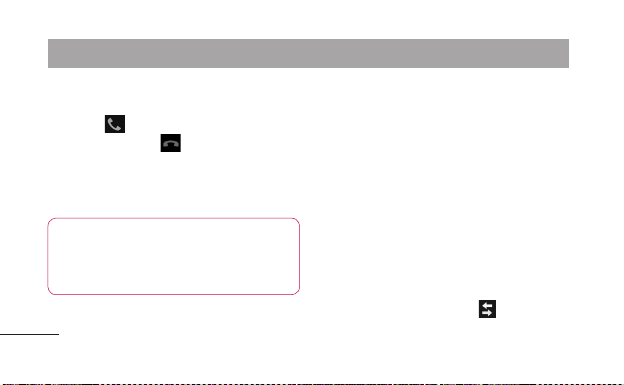
Llamadas
Responder y rechazar una llamada
Cuando reciba una llamada, toque
el icono para responder una
llamada o toque para rechazar
una llamada recibida.
Toque Mensaje rápido en la parte
inferior si desea enviar un mensaje.
SUGERENCIA: La función Mensaje
rápido le permite enviar un mensaje
cuando no pueda contestar una
llamada.
62
Ajustar el volumen de la llamada
Para ajustar el volumen durante una
llamada, utilice las teclas de volumen
ubicadas en la lateral izquierda del
teléfono.
Hacer una segunda llamada
1 Durante la primera llamada, toque
la tecla de opciones, Agregar
llamada y marque el número.
Además, también puede ir a la
lista de llamadas realizadas recientemente tocando o puede
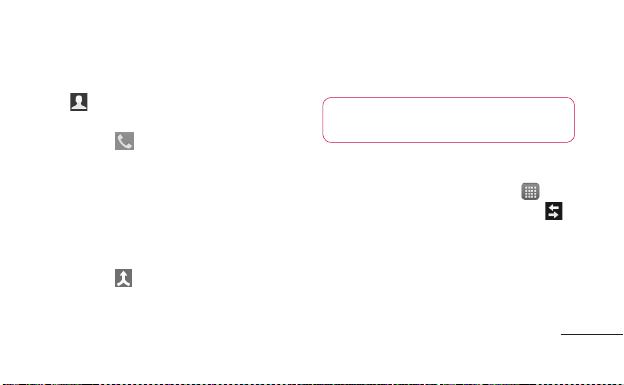
buscar en los contactos tocando
y seleccionar el número al que
desea llamar.
2 Toque para realizar la llamada.
3 Ambas llamadas se verán en la
pantalla de llamada. La primera
llamada se bloqueará y quedará
en espera.
4 Toque el número que aparece para
alternar entre las llamadas. O bien,
toque Unir para hacer una
llamada de conferencia.
5 Para nalizar las llamadas activas,
toque Finalizar.
NOTA: Se le cobrará cada llamada que
realice.
Ver los registros de llamadas
En la pantalla principal, toque
Teléfono y elija la ficha Registros .
Vea una lista completa de todas
las llamadas realizadas, recibidas o
perdidas.
63

Llamadas
SUGERENCIA: Toque cualquier entrada
de registro de llamadas para ver la
fecha, hora y duración de la llamada.
SUGERENCIA: Toque la tecla de
opciones y, a continuación, toque
Borrar todo para borrar todas las
llamadas registradas.
Ajustes de llamada
Puede configurar las opciones de
llamada del teléfono, como desvío de
llamadas y otras funciones especiales
que ofrece su proveedor.
64
NOTA: Algunas opciones de ajustes de
llamadas dependen de su proveedor
de servicios.
1 En la pantalla principal, toque y
Teléfono.
2 Toque la tecla de opciones.
3 Toque Ajustes de llamada y elija
las opciones que desee ajustar.
Números de marcación fija: para
activar y compilar una lista de
números a los que puede llamar
desde el teléfono. Necesitará el

código PIN2, que podrá obtener a
través de su operadora. Solo puede
llamar desde su teléfono a los
números que estén incluidos en la
lista de marcación fija.
Servicio de buzón de voz: le permite
seleccionar el servicio de correo de
voz de su proveedor.
Ajustes de buzón de voz: si está
usando el servicio de correo de voz de
su proveedor, esta opción le permite
ingresar el número de teléfono
que desea usar para escuchar y
administrar el correo de voz.
Guardar números desconocidos:
después de una llamada puede
agregar números desconocidos a los
contactos.
Rechazo de llamada: permite
configurar la función de rechazo de
llamadas. Elija entre las opciones
Desactivado, Rechazar llamadas
de la lista o Rechazar todas las
llamadas.
Desvío de llamadas: elija si desea
desviar las llamadas siempre, cuando
65
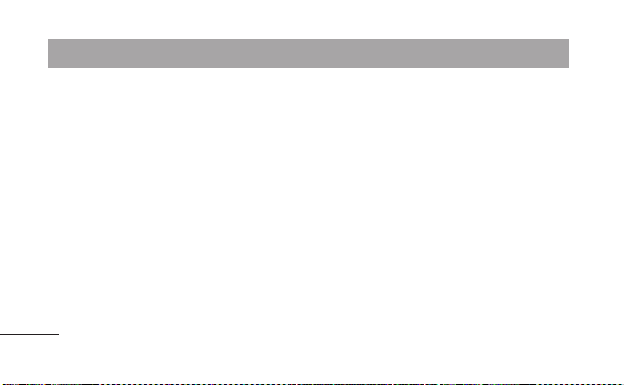
Llamadas
la línea esté ocupada, cuando no
responda o cuando no tenga señal.
Restricción de llamadas: seleccione
esta opción cuando desee restringir
las llamadas. Ingrese la contraseña
para restricción de llamadas.
Duración de llamadas: permite ver
la duración de todas las llamadas,
incluidas las llamadas realizadas, las
llamadas recibidas y la última llamada.
Ajustes adicionales: le permite
cambiar las siguientes opciones de
66
configuración:
ID de emisor: le permite elegir si
desea mostrar su número en las
llamadas salientes.
Llamada en espera: si la función
de llamada en espera se encuentra
activada, el teléfono le notificará si
tiene una llamada entrante cuando
esté hablando.
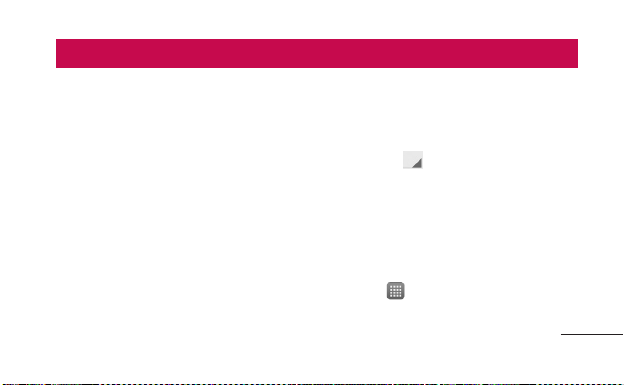
Contactos
Puede agregar contactos al teléfono
y sincronizarlos con los contactos de
la cuenta de Google u otras cuentas
que admitan la sincronización de
contactos.
Agregar un nuevo contacto
1 Ingrese el número del nuevo
contacto en el teclado y luego
toque la tecla de opciones. Toque
Agregar a contactos y Crear
nuevo contacto.
2 Si desea agregar una foto al nuevo
contacto, toque el área de imágenes. Elija entre Tomar una foto o
Seleccionar desde la galería.
3 Seleccione el tipo de contacto
tocando .
4 Toque una categoría de infor-
mación de contacto e ingrese los
detalles acerca del contacto.
5 Toque Guardar.
Buscar un contacto
1 Toque > ficha Aplicaciones > y
la opción de contactos para abrir la
67

Contactos
lista de contactos.
2 Toque Buscar contactos e ingrese
el nombre del contacto con el
teclado.
Contactos favoritos
Puede clasificar contactos
frecuentemente llamados como
favoritos.
Agregar un contacto a los favoritos
1 Toque un contacto para ver sus
detalles.
2 Toque la estrella que aparece a la
68
derecha del nombre del contacto.
La estrella se vuelve amarilla.
Eliminar un contacto de la lista de
favoritos
1 En la lista de contactos, toque la
cha Favoritos y elija un contacto
para ver los detalles.
2 Toque la estrella amarilla que
aparece a la derecha del nombre
del contacto. La estrella se pondrá
gris y se borrará el contacto de los
favoritos.

Mensajes
El teléfono LG-P778g combina los
SMS y MMS en un único menú
intuitivo y fácil de usar.
Enviar un mensaje
1 Toque > ficha Aplicaciones >
Mensajes y luego toque para
abrir un mensaje en blanco.
2 Ingrese el nombre de un contacto
o un número de contacto en el
campo Para o toque . Al ingresar
el nombre del contacto, apa-
recerán los contactos coincidentes.
Seleccione la opción sugerida.
También se pueden agregar varios
contactos.
NOTA: Se le cobrará un mensaje de
texto por cada persona a la que le envíe
el mensaje.
3 Toque Insertar mensaje y escriba
el mensaje.
4 Toque la tecla de opciones. Elija
entre Agregar asunto, Descartar,
Insertar emoticono y Todos los
mensajes.
69

Mensajes
5 Toque Enviar para enviar el
mensaje.
6 Se abrirá la pantalla de mensaje,
con su mensaje después del
número de destinatario/nombre
Las respuestas aparecerán en la
pantalla. Al ver y enviar mensajes
adicionales, se creará una cadena
de mensajes.
ADVERTENCIA: El límite de 160
caracteres puede variar de un país a
otro según el idioma y la forma en que
esté codificado el SMS.
70
ADVERTENCIA: Si se agrega un
archivo de imagen, video o audio
a un mensaje SMS, se convertirá
automáticamente en un mensaje
MMS y se le cobrarán los cargos
correspondientes.
Lista por remitente
Los mensajes (SMS, MMS)
intercambiados con otra persona
pueden mostrarse en orden
cronológico para que pueda ver con
comodidad toda su conversación.

Usar emoticonos
Cuando escriba un nuevo mensaje,
toque la tecla de opciones y luego
elija Insertar emoticono.
Cambiar los ajustes de su mensaje
Los ajustes de los mensajes del
teléfonoLG-P778gestánpredefinidos;
por lo tanto, puede enviar mensajes
de inmediato. Puede cambiar los
ajustes según sus preferencias.
En la pantalla Mensajes, toque la tecla
de opciones y Ajustes.
NOTA: Las opciones de este menú
pueden variar según su proveedor de
servicios, país o región.
71

Correo electrónico
Puede usar la aplicación E-mail para
leer los correos electrónicos de otros
servicios diferentes a Gmail.
El proveedor de servicios o el
administrador del sistema puede
proporcionarle los datos de
configuración de las cuentas que
necesita.
72
Administración de una cuenta de
e-mail
La primera vez que abra la aplicación
E-mail, se abrirá un asistente de
configuración que le guiará para
configurar una cuenta de email.
Agregar una cuenta de e-mail
• Toque > ficha Aplicaciones >
E-mail > toque la tecla de opciones
> Cuentas > seleccione la tecla de
opciones y, a continuación, toque
Agregar cuenta.
Al finalizar la configuración inicial,

la pantalla de E-mail muestra el
contenido del buzón de entrada. Si
incluye más de una cuenta, puede
alternar entre una cuenta y otra.
Cambiar la configuración de una
cuenta de email:
• Toque > ficha Aplicaciones
> E-mail > en la pantalla de la
cuenta, toque la tecla de opciones
> Ajustes.
Borrar una cuenta de correo
electrónico:
• Toque > ficha Aplicaciones >
E-mail > en la pantalla de la cuenta,
toque la tecla de opciones > Ajustes
> toque una cuenta que desee
borrar > Borrar cuenta.
Pantalla de la cuenta de email
Puede tocar una cuenta para ver
su bandeja de entrada. La cuenta
desde la cual envía e-mail de forma
predeterminada se señala con una
marca de verificación.
- Toque esta opción para abrir la
carpeta Combinación de recibidos
con los mensajes recibidos en todas
73

Correo electrónico
las cuentas.
Para descargar más e-mails (más
antiguos), toque Cargar más e-mails
al final de la lista de e-mails.
Usar las carpetas de las cuentas
- Toque este icono para abrir las
carpetas de una cuenta.
Cada cuenta contiene las carpetas
Buzón de entrada, Buzón de salida,
Enviados y Borradores. Según las
funciones que admita el proveedor de
servicios de la cuenta, puede contar
con carpetas adicionales.
74
Redactar y enviar e-mails
Redactar y enviar un mensaje
1 Mientras está en la aplicación E-
mail, toque .
2 Ingrese una dirección para el des-
tinatario del mensaje. Al escribir el
texto, se sugieren direcciones que
coinciden con las de los contactos.
Separe las diversas direcciones
mediante punto y coma.
3 Agregue Cc/Cco y adjunte los
archivos, si desea.
4 Escriba el mensaje.

5 Para enviar el mensaje, toque .
Si no está conectado a una red, por
ejemplo, si está trabajando en el
modo de avión, los mensajes que
envía se almacenan en la carpeta
Buzón de salida hasta que se
vuelva a conectar a una red. Si el
buzón de salida contiene algún
mensaje pendiente, aparece en la
carpeta de la cuenta de E-mail.
SUGERENCIA: Cuando reciba un correo
electrónico nuevo en el buzón de
entrada, recibirá una notificación por
medio de un sonido o de una vibración.
75

Cámara
Uso del visor
76
Cambiar cámara: alterna entre la cámara interna y
externa.
Disparo Cheese: diga 'Cheese' cuando esté listo para
tomar una foto.
Brillo: esta opción define y controla la cantidad de luz
solar que debe ingresar a la foto.
Modo disparo: permite elegir entre Normal, Panorama
o Disparo continuo/Filtro de imperfección : corrige
imperfecciones de la imagen.
Ajustes: toque este icono para abrir el menú de ajustes.
Modo de video: toque este icono para cambiar al modo
de video.
Tomar una foto
Galería: toque esta opción para ver la última foto que
tomó. Esta opción también le permite acceder a la
galería.

Tomar una foto rápida
1 Abra la aplicación Cámara.
2 Sostenga el teléfono y apunte la
lente hacia la persona o el objeto
que desea fotograar.
3 Toque la pantalla y un cuadro de
enfoque aparecerá en la pantalla
del visor.
4 Cuando el cuadro de enfoque se
vuelva verde, signicará que la
cámara ha enfocado la persona o
el objeto que desea fotograar.
5 Haga clic en para capturar la
foto.
Después de que haya tomado la
foto
Toque para ver la última foto que
tomó.
– Toque este icono para compartir
su fotografía utilizando Bluetooth,
e-mail, Gmail, Google+, mensajes
u otras opciones.
SUGERENCIA: Si tiene una cuenta de
SNS y la configura en el teléfono, podrá
compartir su foto con la comunidad
de SNS.
77

Cámara
– Toque esta opción para borrar
la foto.
Toque la tecla de opciones para abrir
las opciones.
Fijar imagen como: toque esta
opción para usar la imagen como
imagen de contacto, fondo de
pantalla de bloqueo o fondo de la
pantalla principal.
Mover: toque esta opción para mover
la imagen a otro lugar.
Renombrar: toque esta opción
para editar el nombre de la imagen
78
seleccionada.
Girar a la izquierda/girar a la
derecha: permite girar la imagen a la
izquierda o a la derecha.
Recortar: permite recortar la foto.
Permite mover el dedo por la pantalla
para seleccionar el área.
Editar: permite ver y editar la imagen.
– Mejora las cualidades de
color en diferentes condiciones de
iluminación.
– Aplica efectos de color
en diferentes condiciones de

iluminación.
– Elija un tono de color para la
imagen.
– Aplica opciones adicionales a
imágenes.
Presentación: muestra una
presentación de diapositivas.
Detalles: muestra la información de
la imagen.
Opciones de ajustes avanzados
En el visor, toque para abrir todas
las opciones avanzadas.
– Le permite encender el flash
al tomar una foto en condiciones
oscuras.
– Permite seleccionar una opción
de enfoque.
– Seleccione la resolución de la
imagen. Si elige la resolución alta, el
tamaño del archivo aumentará, con lo
que podrá almacenar menos fotos en
la memoria.
– Permite aplicar los ajustes
de color y luz adecuados para el
ambiente actual.
79

Cámara
– La clasificación ISO determina
la sensibilidad del sensor de luz de la
cámara. Cuanto más alto sea el valor
ISO, más sensible será la cámara. Es
muy útil en condiciones de poca luz
cuando no puede usarse el flash.
– Mejora las cualidades de
color en diferentes condiciones de
iluminación.
– Elija un tono de color para la
imagen.
– Establece un retraso después de
presionar el disparador. Esta función
80
es ideal si quiere formar parte de una
foto.
– Se activa esta función para usar
los servicios basados en la ubicación
del teléfono. Le permite tomar fotos
dondequiera que esté y etiquetarlas
con la ubicación. Al cargar las fotos
etiquetadas en un blog que admita
el proceso de etiqueta geográfica,
podrá ver las fotos en un mapa.
NOTA: Esta función solo está
disponible cuando el GPS está activado.
– Seleccione uno de los cuatro

sonidos de disparo.
– Si se activa esta función, se
muestra la imagen después de
tomarla.
– Seleccione el almacenamiento
para guardar las imágenes.
– Restaure los ajustes
predeterminados de la cámara.
– Toque esta opción para saber
cómo operan algunas funciones de
la cámara. Esto le permitirá ver una
guía rápida.
- Active esta función para
guardar la foto invertida (solo
disponible para la cámara interna).
SUGERENCIA: Al salir de la cámara,
algunas opciones de ajustes vuelven
a los valores predeterminados. Antes
de tomar otra foto, compruebe estos
parámetros.
SUGERENCIA: El menú de ajustes se
superponealvisor;porlotanto,cuando
modifique los valores de color o calidad
de la imagen, podrá ver una vista previa
de los cambios en la imagen detrás del
menú de ajustes.
81

Videocámara
Uso del visor
82
Cambiar cámara: alterna entre la cámara interna y
externa.
Zoom: acerca o aleja la imagen. De forma alternativa,
puede acercar o alejar la imagen uniendo o separando
los dedos.
Brillo: esta opción define y controla la cantidad de luz
solar que debe ingresar al video.
Efecto en vivo: el efecto en vivo brinda varios efectos
visuales cuando se graba un video.
Ajustes: toque este icono para abrir el menú de ajustes.
Modo cámara: toque este icono para alternar al modo
cámara.
Iniciar grabación
Galería: toque esta opción para ver el último video
grabado. Esta opción también le permite acceder a la
galería y ver los videos guardados desde el modo de
video.

Grabar un video rápido
1 Toque el icono de modo cámara.
2 El visor de la cámara de video
aparecerá en la pantalla.
3 Con el teléfono en la mano, apunte
la lente hacia el objetivo que desea
capturar en el video.
4 Para empezar a grabar, presione el
icono una vez.
5 Aparecerá una luz roja en la es-
quina superior del visor, junto con
un temporizador que muestra la
duración del video.
SUGERENCIA: Toque para capturar
la imagen durante la grabación de un
video.
6 Toque en la pantalla para de-
tener la grabación.
Después de grabar un video
El video capturado aparecerá en la
galería. Toque para ver el último
video grabado.
Toque esta opción para reproducir
el video.
Toque esta opción para compartir
83

Videocámara
un video a través de Bluetooth,
e-mail, Gmail, mensajes u otros.
Toque esta opción para borrar el
video que realizó. Confirme tocando
OK. El visor volverá a aparecer en la
pantalla.
Toque la tecla de opciones para ver
las opciones.
Mover: toque esta opción para mover
el video a otro lugar.
Renombrar: toque esta opción
para editar el nombre del video
seleccionado.
84
Detalles: toque esta opción para ver
la información detallada, como el
nombre, la fecha, la hora, el tamaño
y el tipo.
Opciones de ajustes avanzados
En el visor, toque para abrir todas
las opciones avanzadas.
– Le permite encender el
flash cuando graba un video en
condiciones oscuras.
– Toque esta opción para
establecer el tamaño del video (en
píxeles) que está grabando.

– Mejora las cualidades de
color en diferentes condiciones de
iluminación.
– Elija un efecto de color para
aplicarla en la nueva vista.
– Se activa para usar los servicios
basados en la ubicación del teléfono.
– Elija Desactivar para grabar un
video sin sonido.
– Si se activa esta función, se
muestra el video que acaba de grabar
después de grabarlo.
– Seleccione el almacenamiento
para guardar videos.
– Restaure los ajustes
predeterminados de la cámara de
video.
– Toque esta opción para saber
cómo operan algunas funciones de la
cámara. Esto le permitirá ver una guía
rápida.
Ajustar el volumen durante la
visualización de un video
Para ajustar el volumen de un video
mientras se está reproduciendo,
utilice las teclas de volumen ubicadas
en la lateral izquierda del teléfono.
85

Multimedia
Puede almacenar archivos multimedia
en una tarjeta de memoria para tener
fácil acceso a todos sus archivos
multimedia.
Quick Translator
Con esta función, podrá usar la
traducción instantánea entre muchos
idiomas con/sin conexión a internet.
Use la cámara para traducir.
Usted podrá adquirir diccionarios
adicionales en Google Play Store para
la opción de traducción con conexión
a internet.
86
Idioma de origen
Idioma traducido deseado
Flash
Traducción de cada palabra
Traducción de oraciones
Traducción de párrafos

Nota: Puede haber una diferencia en la
tasa de reconocimiento relacionada al
tamaño, fuente, color, brillo, ángulo de
las letras que necesitan ser traducidas.
Reproductor de video
Su teléfono LG-P778g cuenta con
un reproductor de video integrado
para que pueda reproducir todos
sus videos favoritos. Para acceder al
reproductor de video, toque >
ficha Aplicaciones > Videos.
Reproducir un video
1 En la pantalla principal, toque >
cha Aplicaciones > Videos.
2 Seleccione el video que desea
reproducir.
Toque para pausar la
reproducción de un video.
Toque para reanudar la
reproducción de un video.
Toque para adelantar 10
segundos.
87

Multimedia
Toque para retroceder 10
segundos.
Toque para controlar el volumen
del video.
Toque para bloquear/desbloquear
una pantalla de video.
Toque para utilizar la función
SmartShare.
Para cambiar el volumen, presione
las teclas de volumen, ubicadas en la
lateral del teléfono.
Mantenga presionado cualquier
video en la lista para ver las opciones
88
Borrar y Detalles.
Galería
Toque > ficha Aplicaciones >
Galería/Multimedia. En esta carpeta
se almacenan todos los archivos
multimedia.
Reproductor de música
Su teléfono LG-P778g cuenta con
un reproductor de música integrado
para que pueda escuchar todas sus
canciones favoritas. Para acceder al
reproductor de música, toque >

ficha Aplicaciones > Música.
Reproducir una canción
1 En la pantalla principal, toque
> cha Aplicaciones > Música.
2 Toque Canciones.
3 Seleccione la canción que desea
reproducir.
Transferencia de archivos
mediante dispositivos de
almacenamiento masivo USB
1 Conecte el teléfono LG-P778g a la
PC mediante un cable USB.
2 Si aún no ha instalado el contro-
lador de la plataforma Android
de LG en la PC, deberá cambiar
los ajustes en forma manual. Elija
Ajustes > Conectividad > Tipo de
Conexión USB y luego seleccione
Sincronización multimedia (MTP).
3 Puede ver el contenido del
almacenamiento masivo en la PC y
transferir los archivos.
89

Multimedia
Toque esta opción para pausar la
reproducción.
Toque esta opción para reanudar
la reproducción.
Toque esta opción para pasar a
la siguiente canción del álbum o
lista de reproducción.
Toque esta opción para regresar al
principio de la canción. Toque dos
veces para regresar a la canción
anterior.
Toque esta opción para controlar
el volumen de la canción.
90
Toque esta opción para ajustar el
modo de repetición.
Toque esta opción para reproducir
la lista de reproducción actual en el
modo de reproducción aleatoria.
Toque esta opción para ver la lista
de reproducción actual.
Toque esta opción para ver las
letras. Esta opción se activa solo si
la canción incluye las letras.

Para cambiar el volumen mientras
escucha música, presione las teclas
de volumen, ubicadas en la lateral
izquierda del teléfono.
Mantenga presionada cualquier
canción en la lista para ver las
siguientes opciones: Reproducir,
Agregar a la lista de reproducción,
Fijar como tono de timbre, Borrar,
Compartir, Buscar y Detalles.
NOTA: Es probable que los archivos de
música estén protegidos por leyes de
derecho de autor nacionales y tratados
internacionales. Por lo tanto, es posible
que sea necesario obtener un permiso o
una licencia para reproducir la música o
copiarla.
En algunos países, las leyes nacionales
prohíben la realización de copias de
material protegido por derechos de autor.
Antes de descargar o copiar el archivo,
compruebe las leyes nacionales del país
pertinente respecto del uso de ese tipo
de material.
91

Multimedia
Radio FM
Su teléfono LG-P778g tiene una radio
FM incorporada para que pueda
sintonizar sus emisoras favoritas y
escucharlas mientras se desplaza.
NOTA: Para escuchar la radio,
necesitará utilizar auriculares.
Buscar emisoras
Para sintonizar las emisoras de radio,
puede buscarlas en forma manual
o automática. Se guardarán en un
92
número de canal específico para que
así no tenga que buscarlas de nuevo.
Puede guardar hasta 48 canales en el
teléfono.
Sintonización automática
1 En la pantalla principal, toque >
cha Aplicaciones > Radio FM.
2 Toque la tecla de opciones y
Buscar.
3 Durante la búsqueda automática,
toque Detener si desea detener
la búsqueda. Solo se guardarán
los canales encontrados antes de

detener la búsqueda.
NOTA: También puede sintonizar una
emisora manualmente
sintonización en la pantalla
SUGERENCIA: Para mejorar la
recepción de la radio, extienda el cable
del auricular, que también funciona
como antena de radio.
Si conecta un auricular que no esté
fabricado específicamente para radio, la
recepción puede ser baja.
con la opción de
.
93

LG SmartWorld
LG SmartWorld ofrece una gran
variedad de contenido de interés:
juegos, aplicaciones, fondos
depantallaytonos;loquele
proporciona a los usuarios de
teléfonos LG la oportunidad de
disfrutar de experiencias más
enriquecedoras en la "vida móvil".
Acceder a LG SmartWorld desde el
teléfono
1 Toque > cha Aplicaciones >
SmartWorld .
94
2 Toque Acceder e ingrese la
identicación y contraseña
para SmartWorld. Si aún no está
suscrito, regístrese y obtenga una
membresía de SmartWorld.
3 Descargue el contenido deseado.

NOTA: ¿Qué sucede si no tengo el
?
icono
1 Utilice un navegador de internet
móvil, acceda a LG SmartWorld (www.
lgworld.com) y seleccione su país.
2 Descargue la aplicación LG
SmartWorld.
3 Ejecute e instale el archivo
descargado.
4 Acceda a LG SmartWorld tocando el
icono
.
Usar LG SmartWorld
Participe de las promociones
mensuales de LG SmartWorld.
Toque la tecla de opciones para
encontrar rápidamente lo que está
buscando.
Aplicaciones para usted: contenido
recomendado basado en las
opciones que seleccionó.
Ajustes: permite configurar el perfil
y la pantalla.
Conectar: permite configurar su
identificación y contraseña.
95

LG SmartWorld
O, toque los iconos en la pantalla:
Buscar : permite buscar
contenido.
Categorías : permite encontrar
contenido por categoría
(por ejemplo, educación,
entretenimiento, juegos, etc.).
Mis aplicaciones : ofrece una
lista de contenido descargado/para
actualizar.
96
NOTA: Es posible que la función
SmartWorld no esté disponible para
todos los proveedores, países y/o
regiones.

Utilidades
Configurar una alarma
1 Toque > cha Aplicaciones >
Reloj/Alarmas > toque y .
2 Establezca la repetición, la dura-
ción de la repetición, la vibración,
el tono de alarma, active la opción
de rompecabezas e incluya una
nota. Toque Guardar.
3 Después de establecer la hora, el
teléfono LG-P778g le informará
cuánto tiempo falta para que
suene la alarma.
Usar la calculadora
1 Toque > cha Aplicaciones >
Calculadora.
2 Toque las teclas numéricas para
ingresar los números.
3 Para cálculos simples, toque la fun-
ción que desee (+, –, x , ÷), seguida
del signo =.
4 Para realizar cálculos más comple-
jos, toque la tecla de opciones,
seleccione Panel avanzado y, a
continuación, elija seno, coseno,
tangente, logaritmo, etc.
97
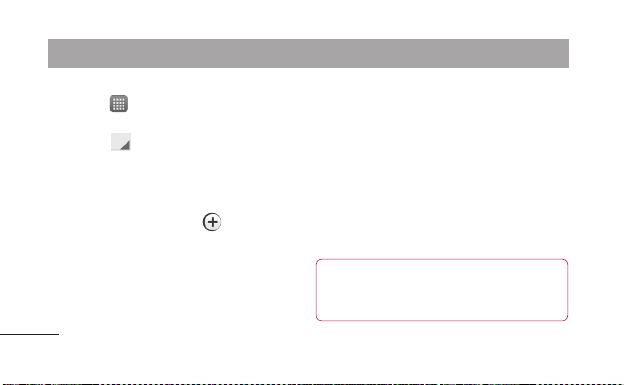
Utilidades
Agregar un evento al calendario
1 Toque > cha Aplicaciones >
Calendario/Agenda.
2 Toque para ver los distintos
tipos de vistas del calendario (día,
semana, mes o agenda).
3 Toque la fecha en la que desee
agregar un evento y .
4 Toque Nombre del evento y luego
ingrese el nombre del evento.
5 Toque Ubicación e ingrese la ubi-
cación. Marque la fecha e ingrese
la hora a la que le gustaría que
98
empiece y termine el evento.
6 Si desea agregar una nota al
evento, toque Descripción e
ingrese los detalles.
7 Si desea repetir el evento, toque
REPETIR y establezca RECORDATORIOS si desea.
8 Toque Guardar para guardar el
evento en el calendario.
NOTA: El nombre de esta función
puede cambiar según el proveedor
de servicios.
